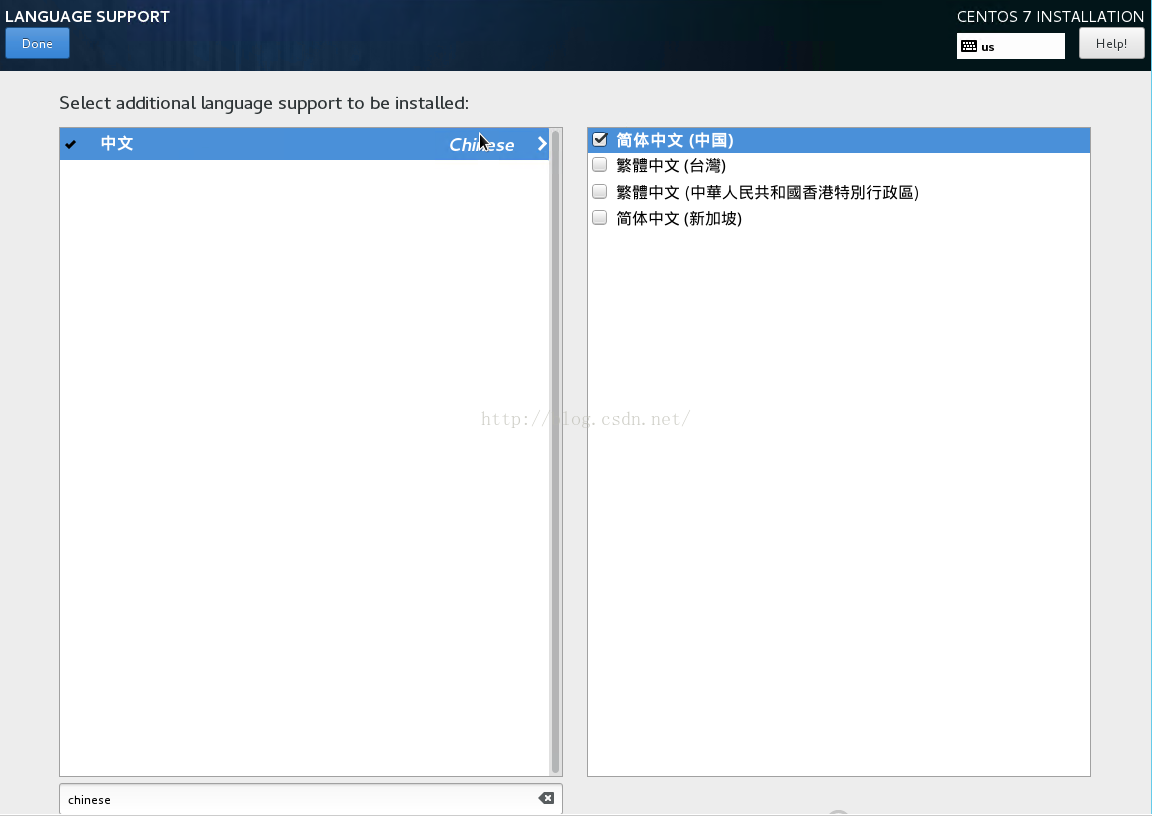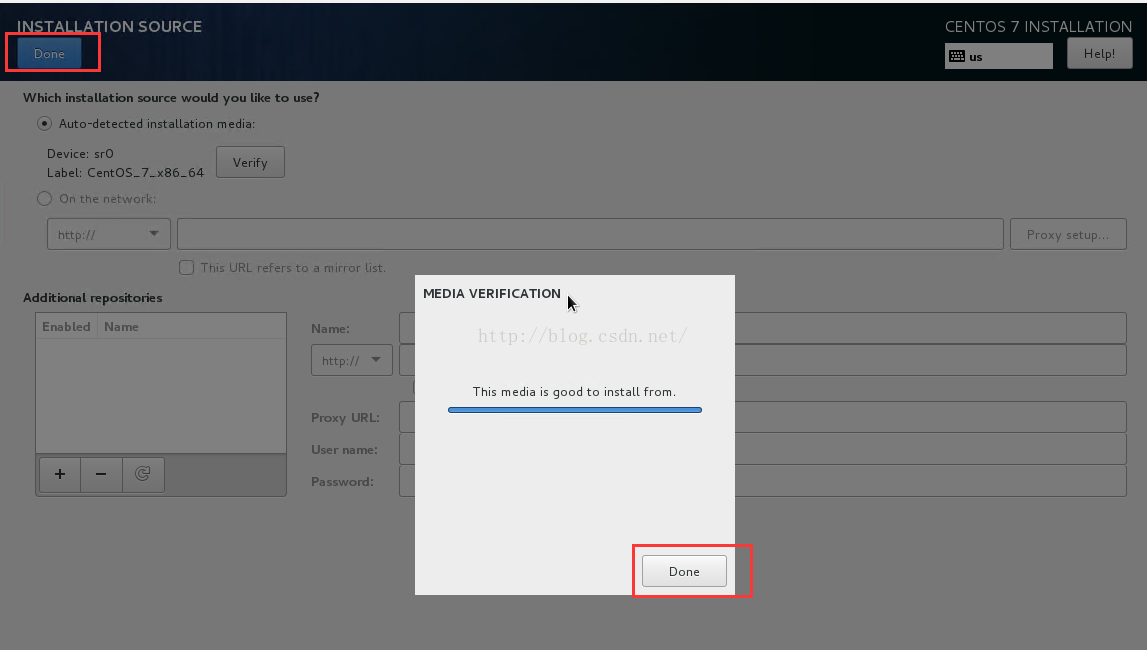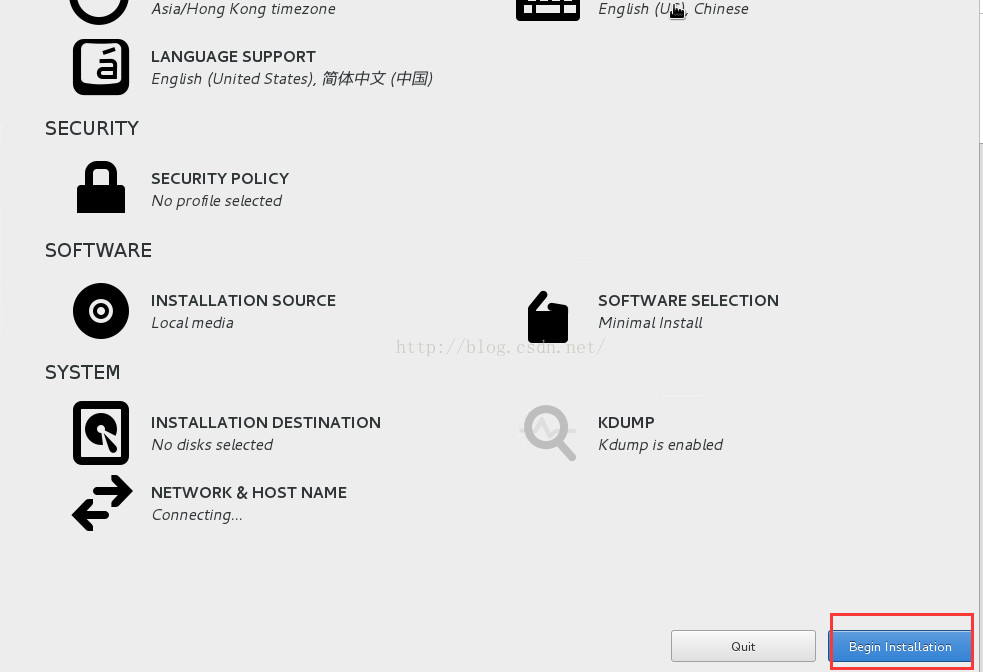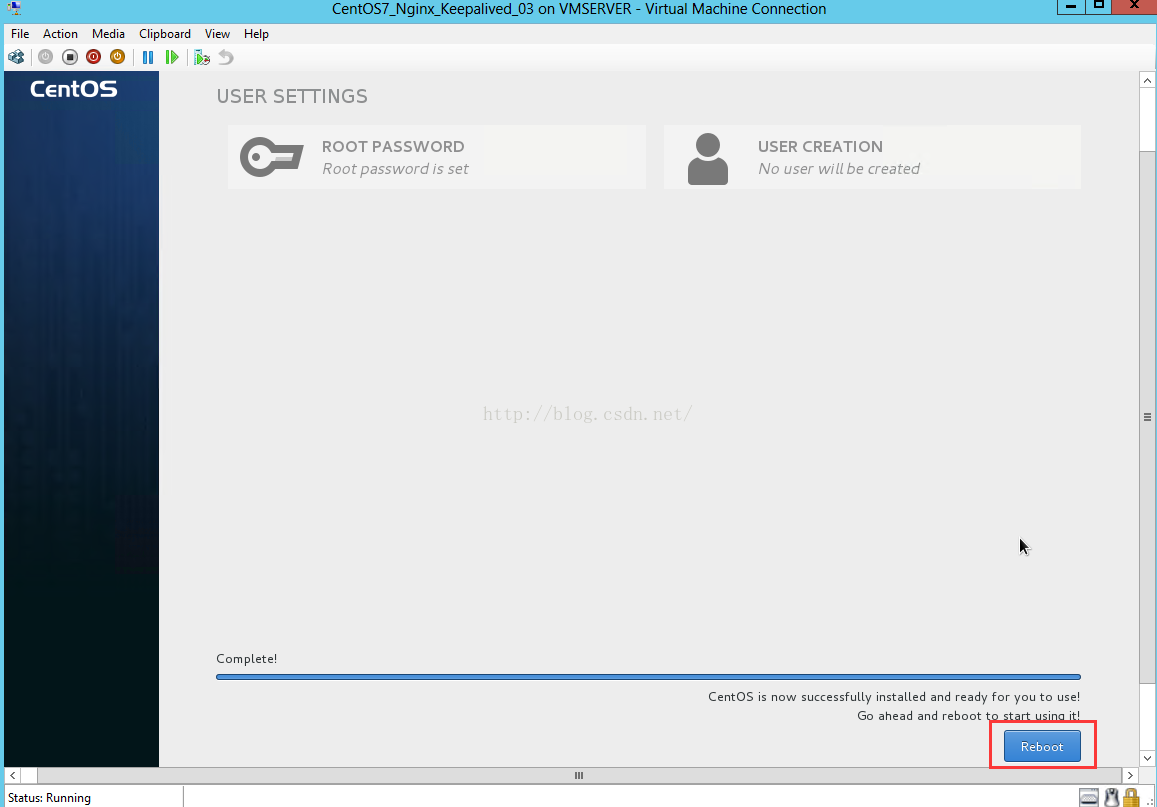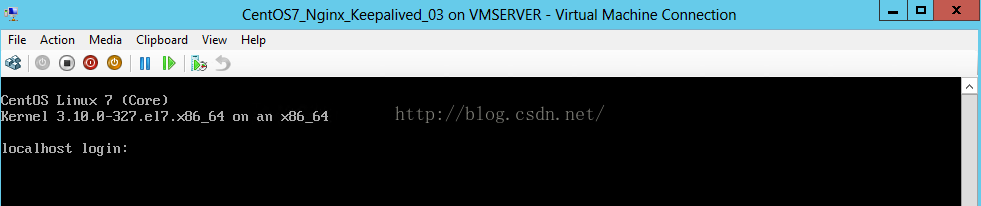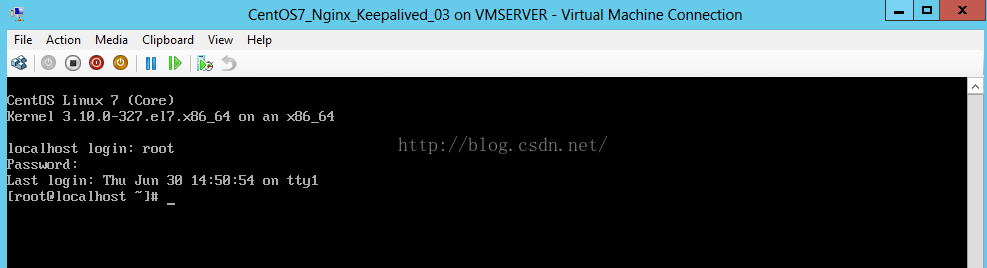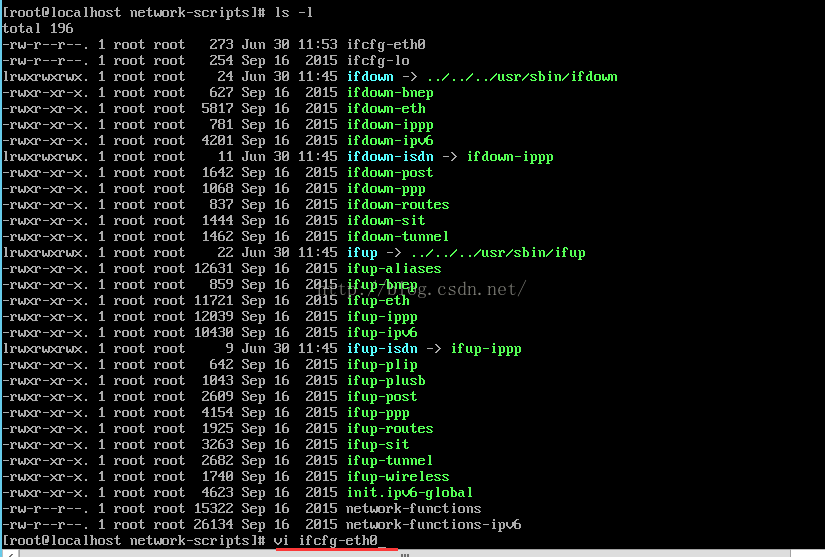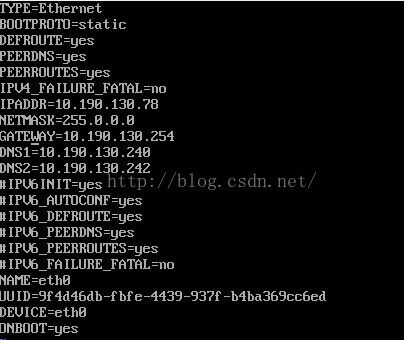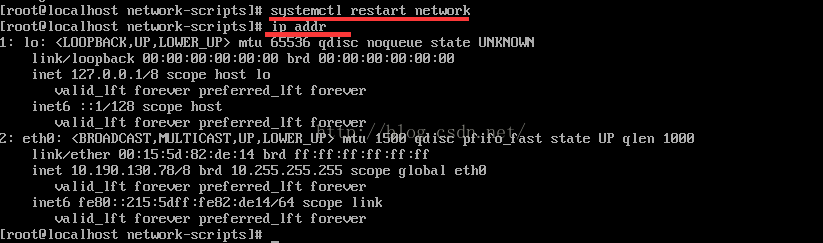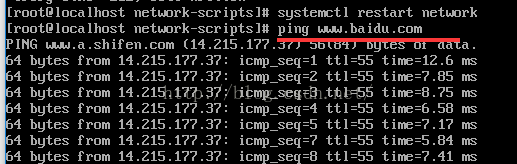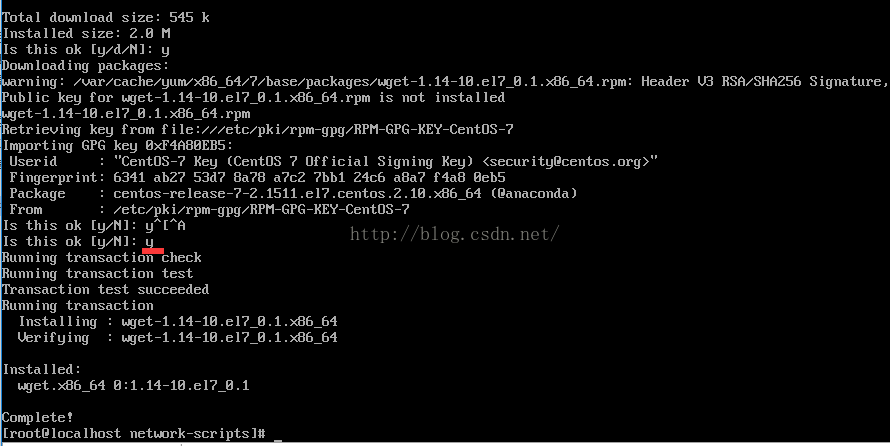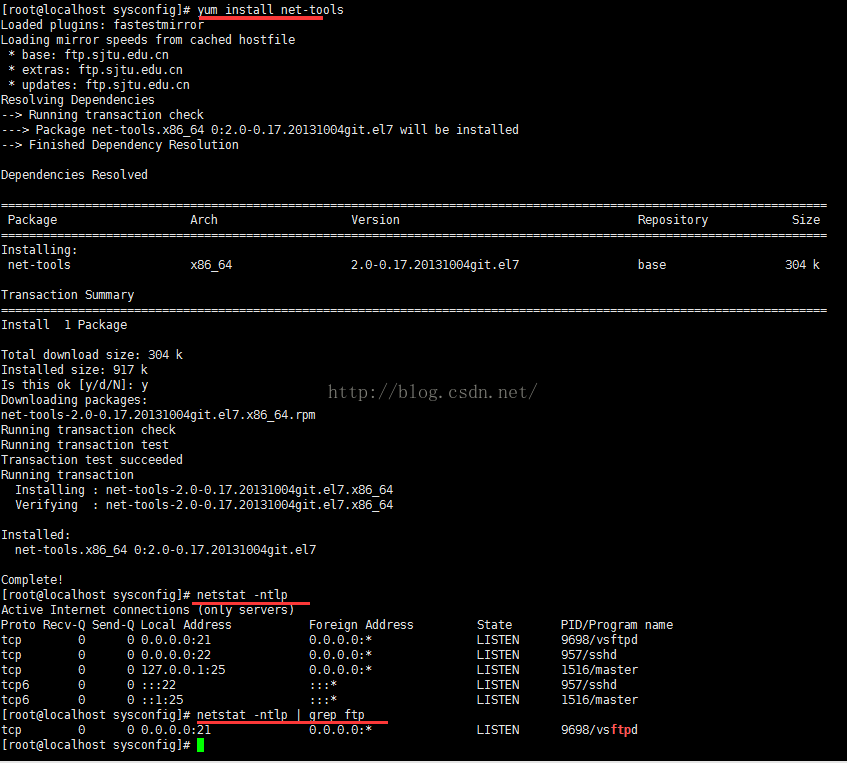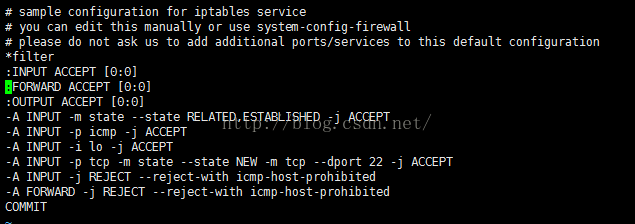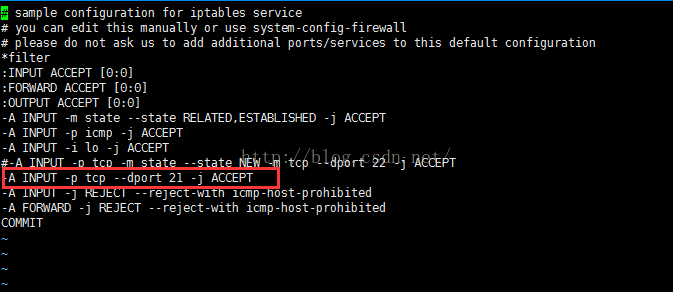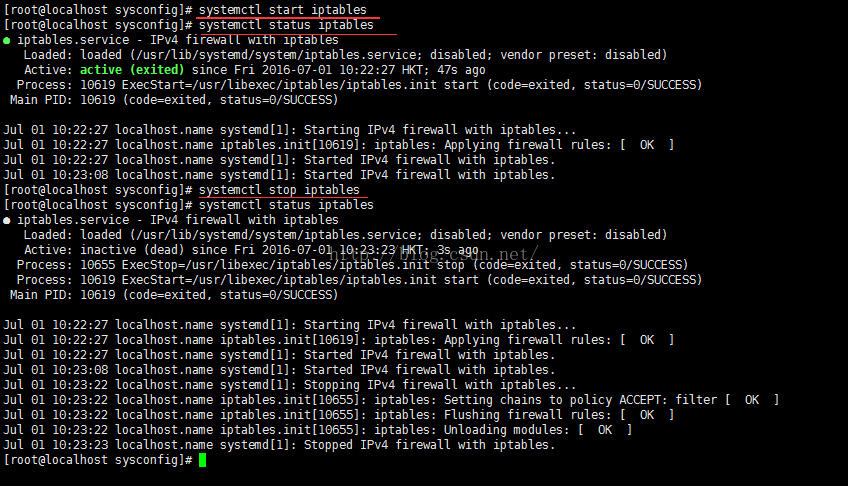在Hyper-V環境下進行安裝Centos7系統
點選KEYBOARDLAYOUT後,設定鍵盤,可新增多個語言,例如:新增中午,點選+按鈕後,在彈出視窗中輸入chi會自動搜尋資料,找到Chinese後選中並點選Add按鈕。最後點選Done按鈕。
2.3支援語言
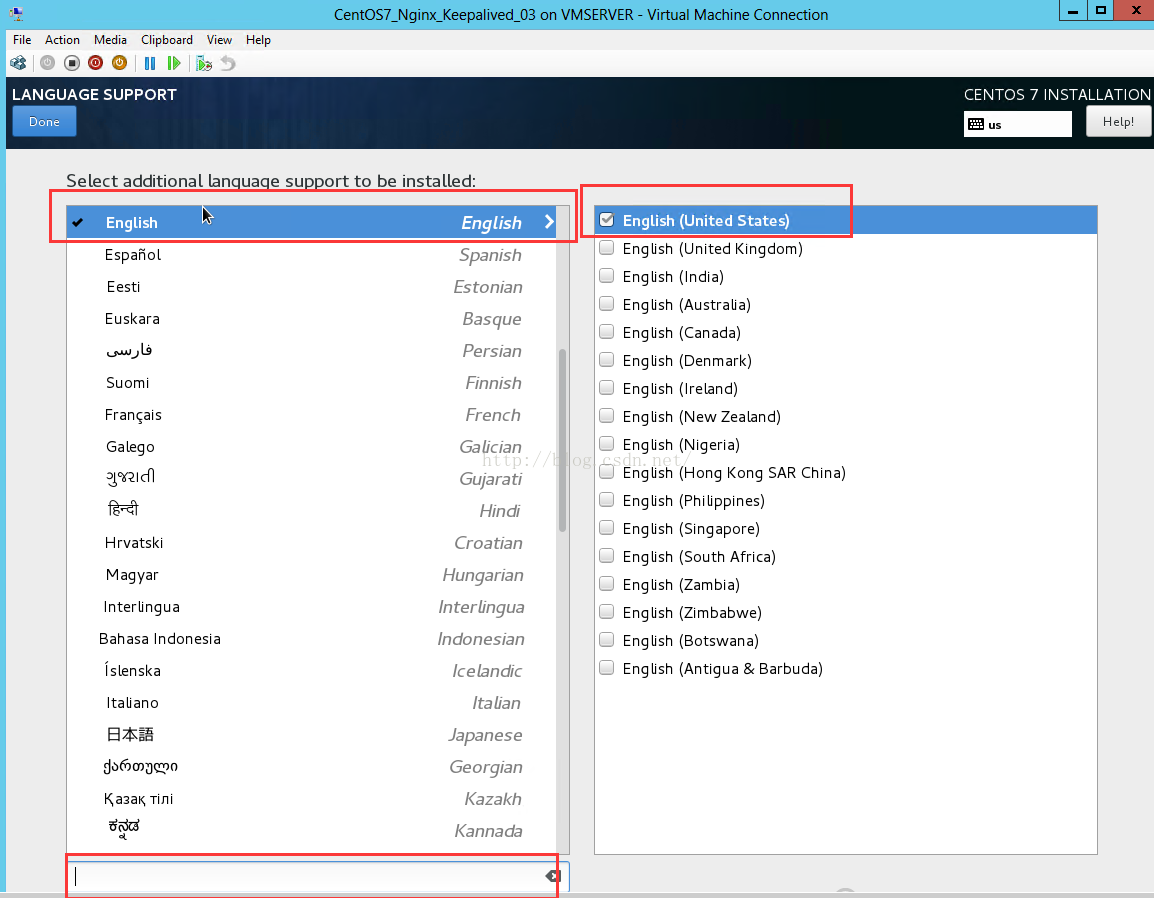
除了支援English外還可新增其他語言的支援,例如想支援中文,可在輸入框中輸入Chinese後便可顯示中文的選項。
選擇中文後,再勾選簡體中文複選框,當然可根據需求選擇相應版本的中文,然後點選Done按鈕。
2.4安裝源
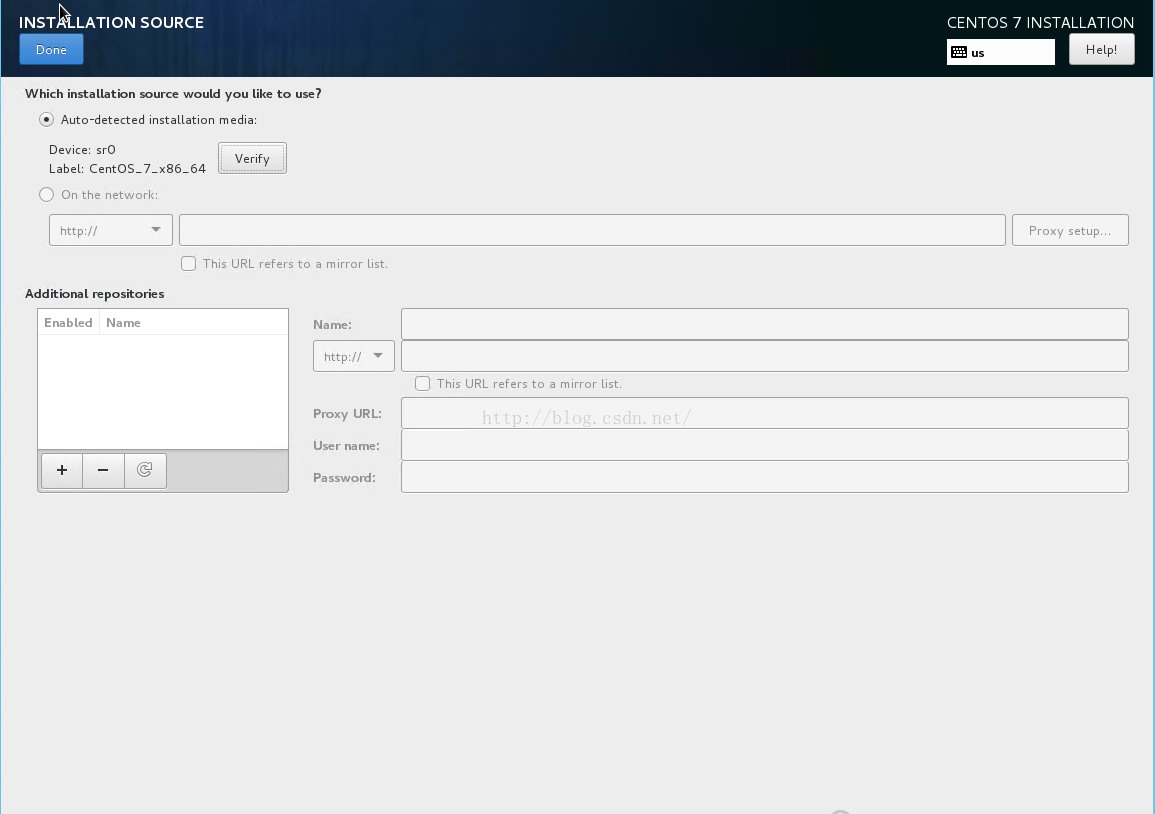
點選INSTALLATION SOURCE,進行設定安裝源,點選Verify按鈕,進行檢查。
顯示安裝源正常,如果需要其他的安裝源可根據需求進行新增,最後點選Done按鈕。該步驟也已忽略
2.5安裝分割槽
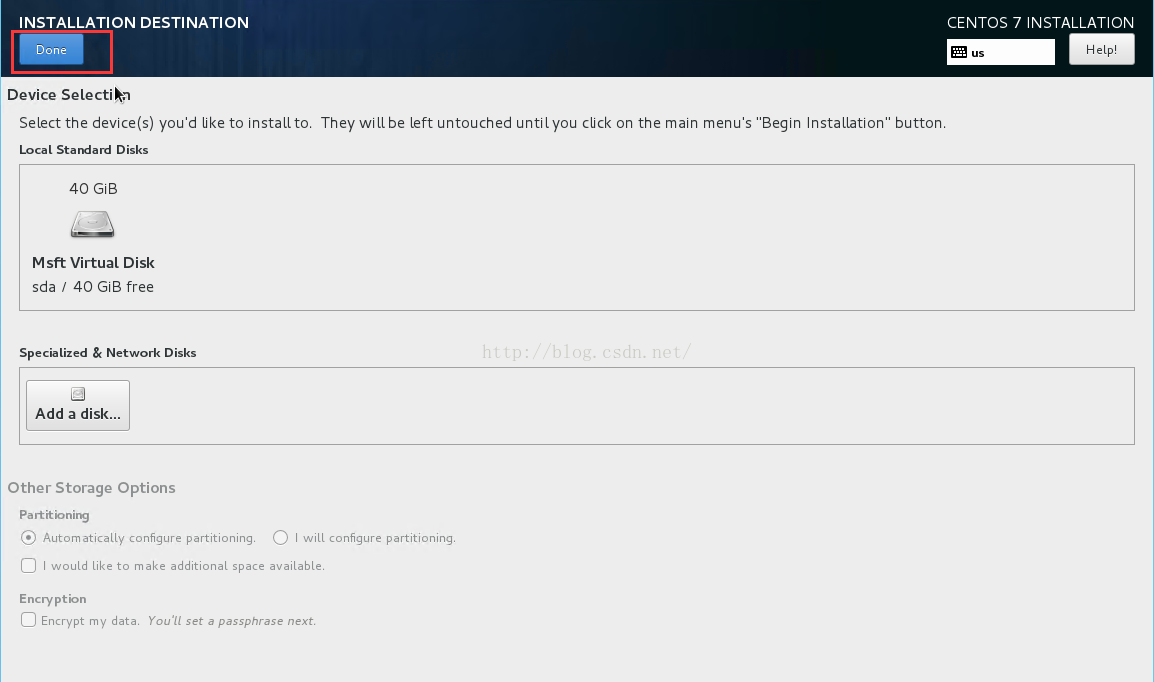
如果不需要進行分割槽,直接點選Done按鈕。
2.6網路&主機名
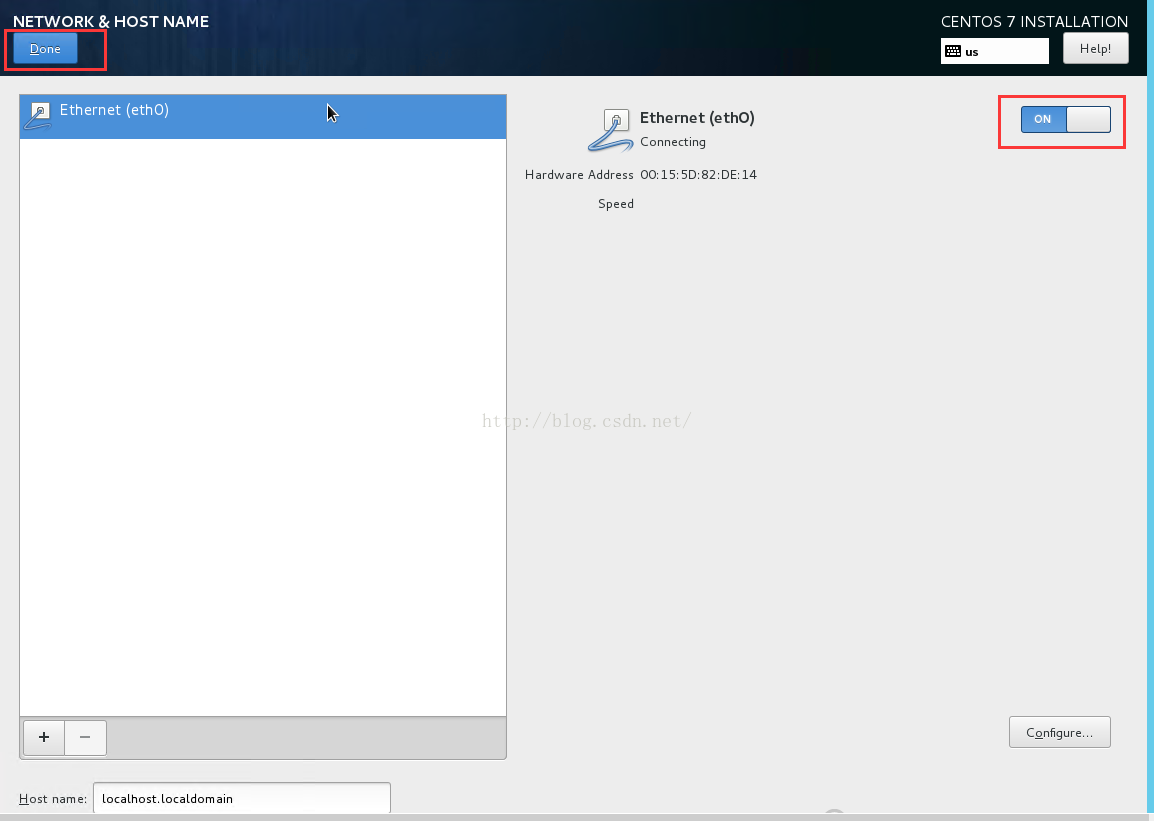
選擇On按鈕後,然後點選Done按鈕。如果需要進行其他配置可點選Configure按鈕。或者安裝系統後再進行其他配置也可以。
點選Begin Installation按鈕進行安裝。
2.7配置安裝
建立配置和安裝介面。
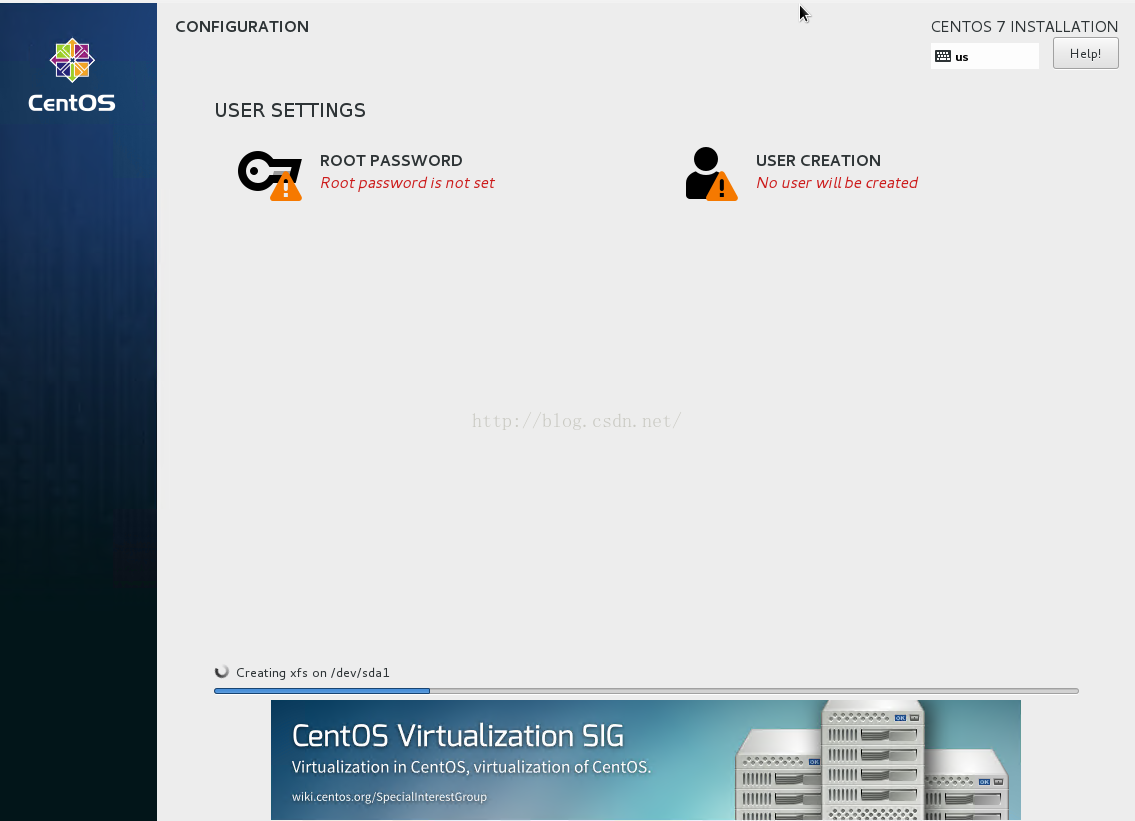
建立配置和安裝介面。
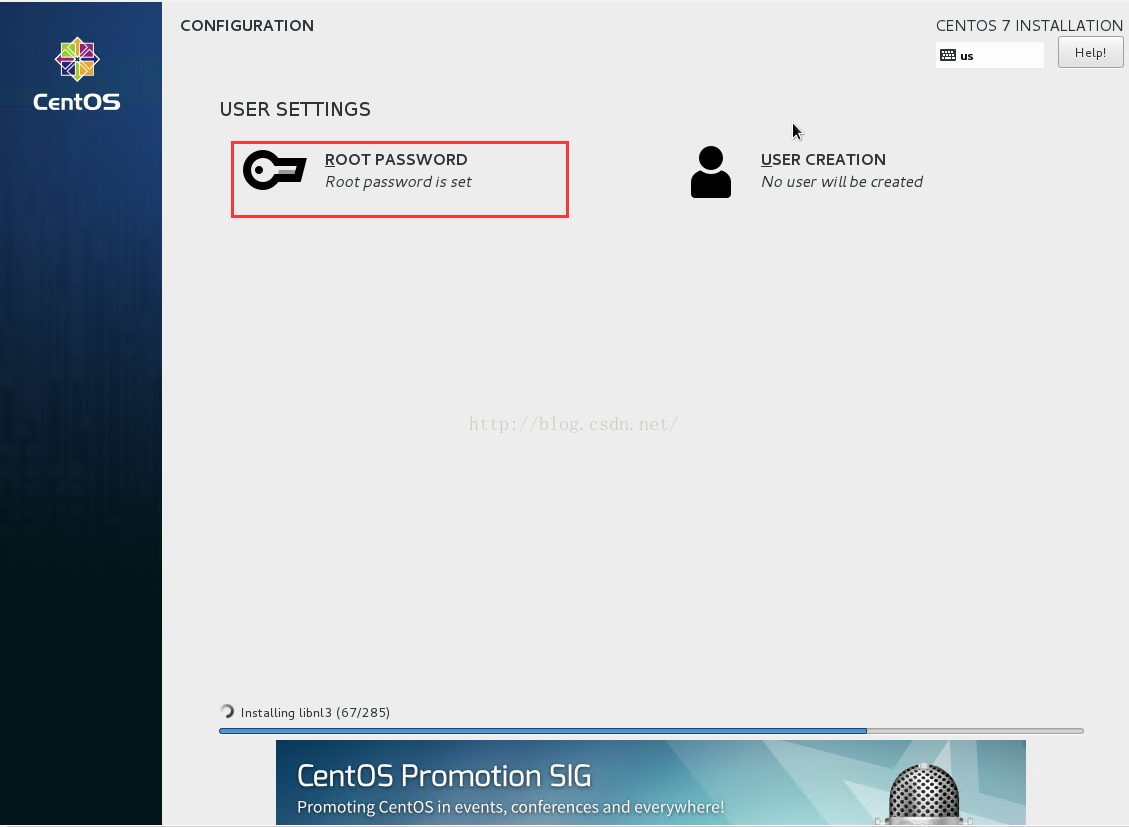
點選Root PASSWORD後進行設定登入密碼,預設賬戶是root
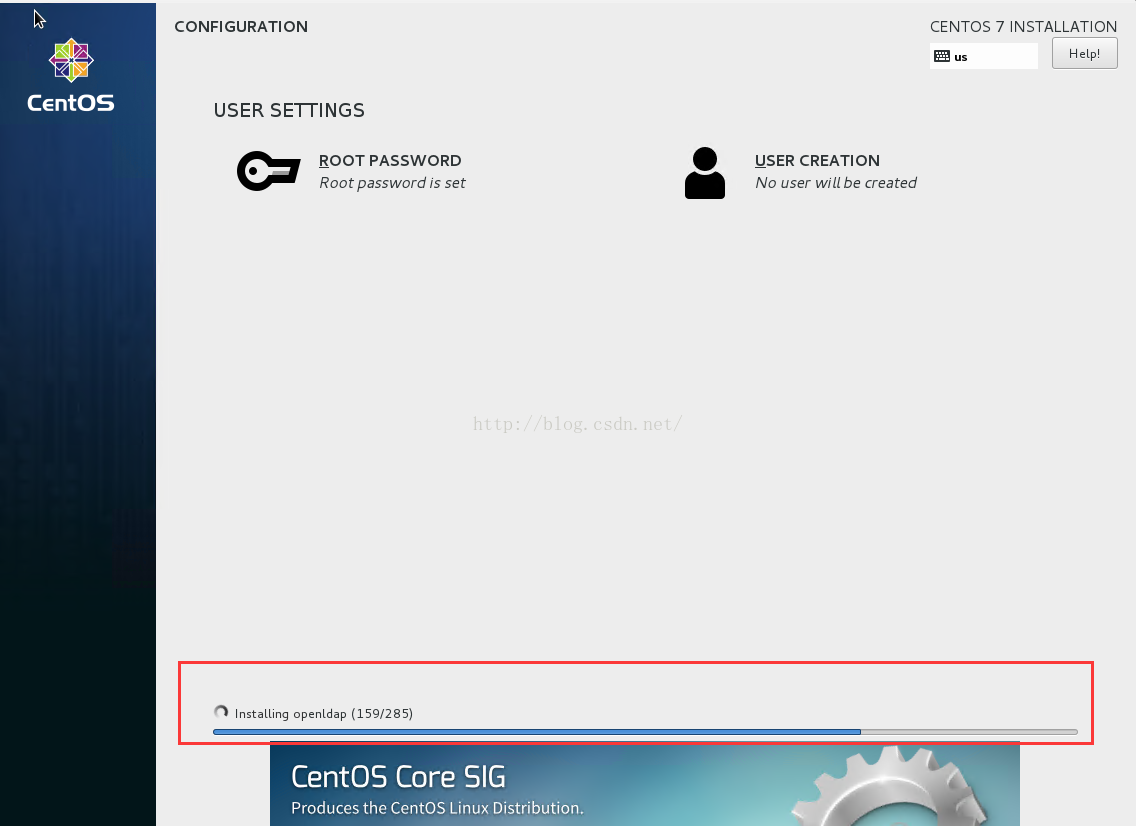
安裝過程。
安裝完成後,點選Reboot按鈕,重啟。
輸入使用者密碼和密碼後可進行登入進入系統root,SA123456
登入成功。

輸入cat /etc/redhat-release,檢視centos 版本。
輸入 cat /proc/version檢視linux核心版本和基於redhat的發行版。
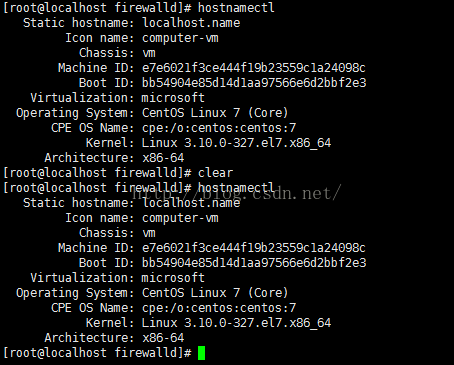
輸入hostnamectl可以檢視機器資訊。
3.安裝Linux Integration Services
參考地址:https://www.kafan.cn/edu/44602922.html
安裝虛擬機器後,虛擬機器可能沒有網絡卡驅動,由於Hyper-v是不是支援linux網路服務的。
解決辦法是安裝微軟提供的:Linux Integration Services Version v3.2 for Hyper-V工具(下載地址):下載下來之後是一個iso文件,掛著在linux的虛擬光碟機下執行安裝命令。
建議到微軟的官方輸入Linux Integration Service進行搜尋最近版本的安裝下載。
3.1下載Linux Integration Services
1. 下載微軟虛擬機器Linux整合服務包 LinuxIntegration Services v3.2
3.2載入光碟映象
【媒體】-【DVD驅動器】-【插入磁碟】選擇剛下載的iso檔案,載入光碟映象
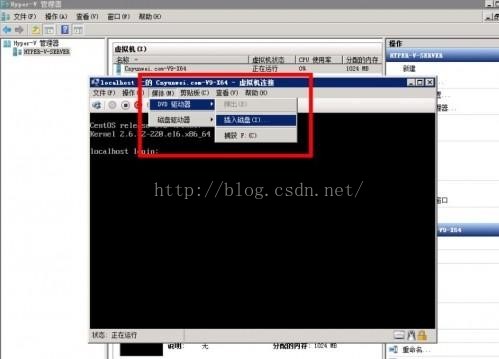
3.3掛載光碟映象並安裝
輸入命令:
#mkdir -p /mnt/cdrom
#mount /dev/cdrom /mnt/cdrom
#cd /mnt/cdrom
#./install.sh
4.配置IP
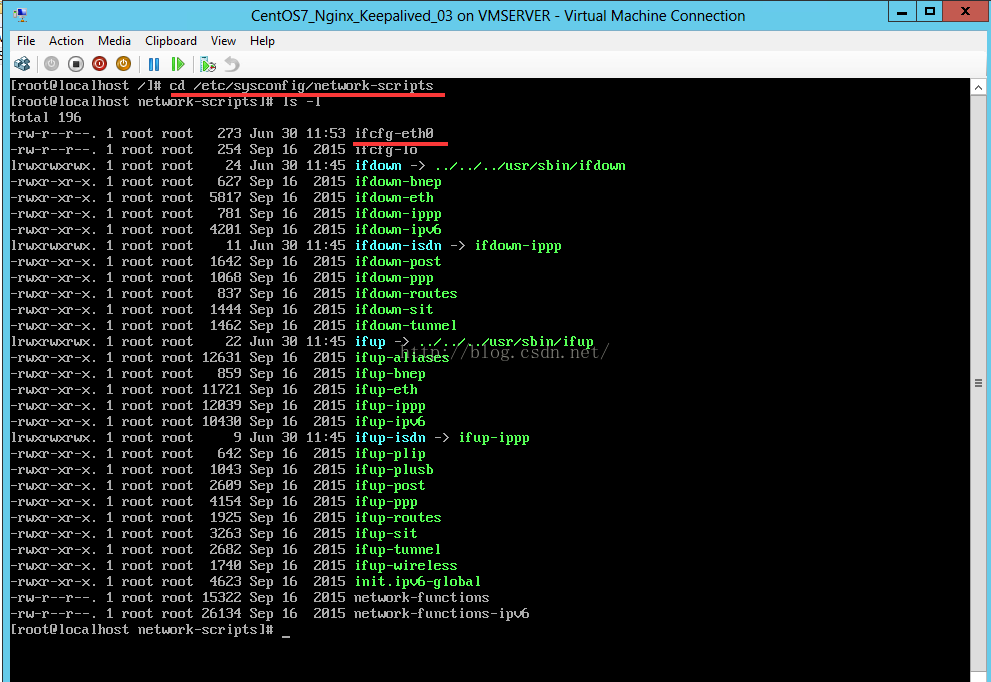
登入系統成功後,輸入cd /etc/sysconfig/network-scripts然後可看到ifcfg-eth0配置檔案。
輸入vi ifcfg-eth0後進行編輯檔案,配置IP地址。
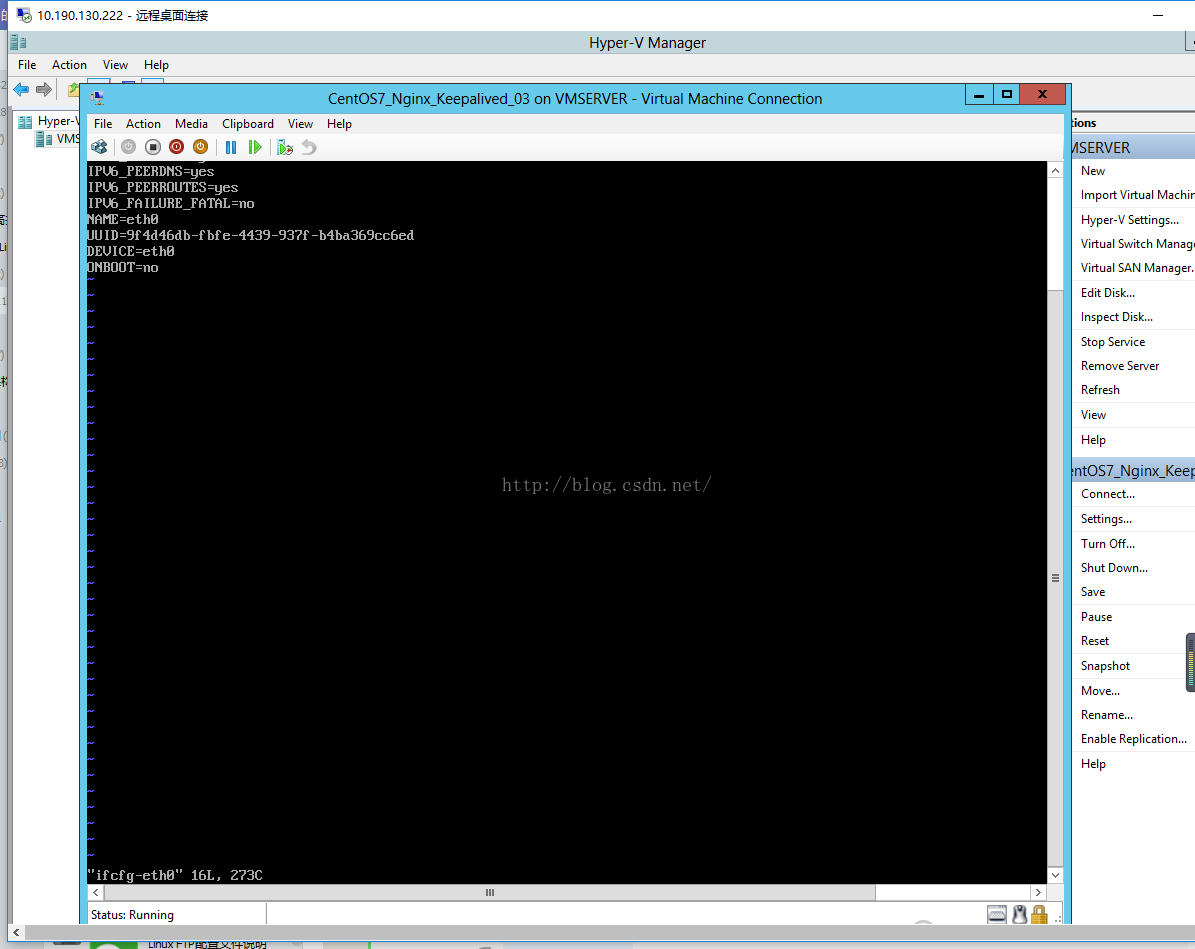
Ifcfg-eth0檔案內容。
根據需求修改配置後後,按Esc鍵,輸入:wq儲存檔案(注意單詞的拼寫)。
輸入systemctl restart network重啟網路服務,然後輸入ip addr檢視IP地址,顯示所配置的IP。
輸入ping www.baidu.com,可以ping,說明可以上網了。
5.安裝常用軟體

使用yum的方式進行線上安裝常用軟體。
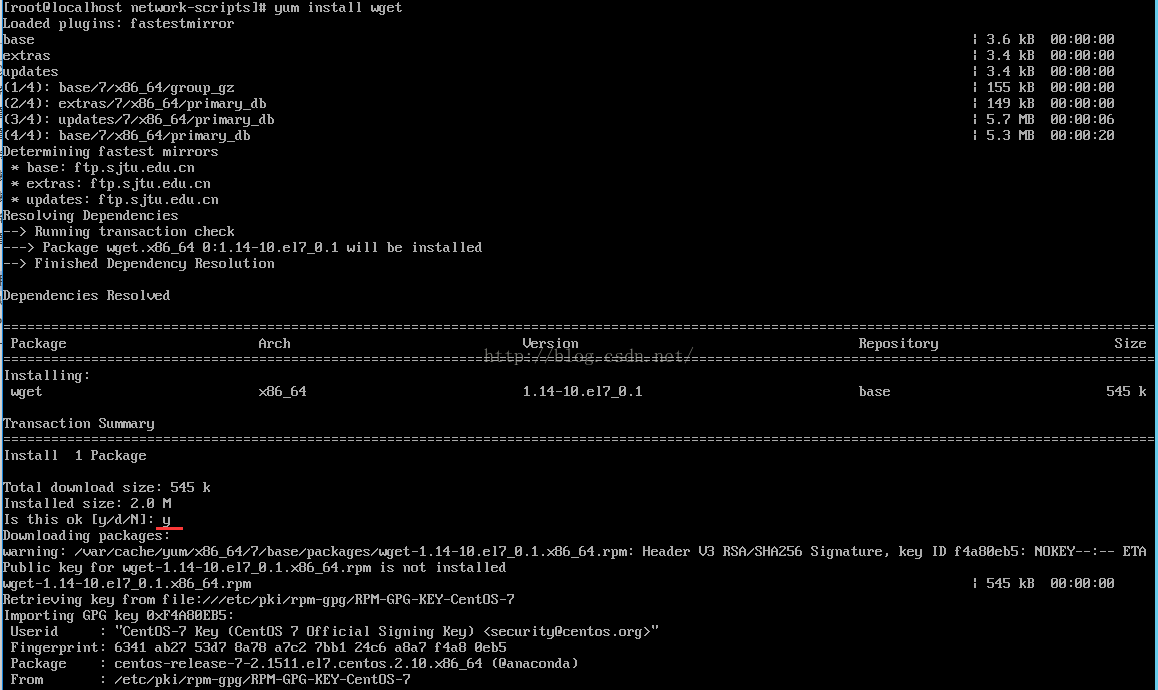
輸入y後就可以進行下載。
下載完成後進行安裝。
Yun install top
Yum install ssh
Yum install vsftpd
Yum install ftp
Yum install iptables-services
Yum install firewalld
Yum install net-tools
6.配置防火牆
Net-filter是Linux的一種防火牆機制。而Firewalld是一個在網路區域(networkszones)的支援下動態管理防火牆的守護程序。早期的RHEL版本和CentOS 6使用iptables這個守護程序進行資料包過濾。而在RHEL/CentOS 7和Fedora 21中,iptables介面將被firewalld取代。
由於iptables可能會在未來的版本中消失,所以建議從現在起就使用Firewalld來代替iptables。雖然現行版本仍然支援iptables,而且還可以用YUM命令來安裝。不過可以肯定的是,在同一個系統中不能同時執行Firewalld和iptables,否則可能引發衝突。
6.1.iptables配置
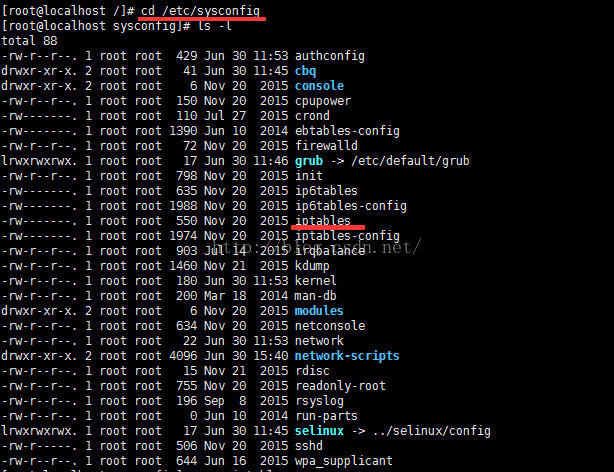
輸入cd /etc/sysconfig後,在輸入ls –l顯示目錄下的列表可看到iptables。
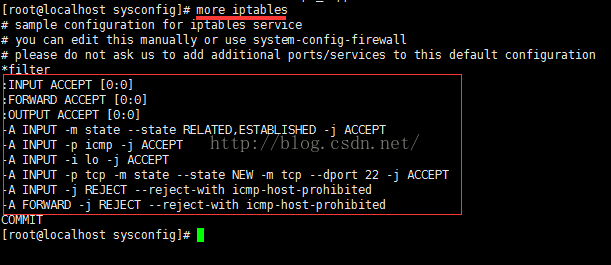
輸入more iptables顯示防火牆的配置資訊。
如果需要配置將某個程式的埠新增到iptables中,但又不知道程式的通訊埠號,可需要輸入netstat –ntlp檢視所有程式的埠,如果想檢視ftp的埠可輸入netstat –ntlp | grep ftp顯示ftp的埠。
輸入vi iptables對配置檔案進行編輯。
設定現有規則
#檢視iptables現有規則
iptables -L -n
#先允許所有,不然有可能會杯具
iptables -P INPUT ACCEPT
#清空所有預設規則
iptables -F
#清空所有自定義規則
iptables -X
#所有計數器歸0
iptables -Z
#允許來自於lo介面的資料包(本地訪問)
iptables -A INPUT -i lo-j ACCEPT
#開放22埠
iptables -A INPUT -p tcp--dport 22 -j ACCEPT
#開放21埠(FTP)
iptables -A INPUT -p tcp--dport 21 -j ACCEPT
#開放80埠(HTTP)
iptables -A INPUT -p tcp--dport 80 -j ACCEPT
#開放443埠(HTTPS)
iptables -A INPUT -p tcp--dport 443 -j ACCEPT
#允許ping
iptables -A INPUT -p icmp--icmp-type 8 -j ACCEPT
#允許接受本機請求之後的返回資料RELATED,是為FTP設定的
iptables -A INPUT -m state --state RELATED,ESTABLISHED -j ACCEPT
#其他入站一律丟棄
iptables -P INPUT DROP
#所有出站一律綠燈
iptables -P OUTPUT ACCEPT
#所有轉發一律丟棄
iptables -P FORWARD DROP
其他規則設定
#如果要新增內網ip信任(接受其所有TCP請求)
iptables -A INPUT -p tcp -s 45.96.174.68 -jACCEPT
#過濾所有非以上規則的請求
iptables -P INPUT DROP
#要封停一個IP,使用下面這條命令:
iptables -I INPUT -s ***.***.***.*** -jDROP
#要解封一個IP,使用下面這條命令:
iptables -D INPUT -s ***.***.***.*** -jDROP
儲存規則設定
編輯vi iptables,新增FTP的21埠到配置中,-A INPUT –p tcp –dport 21 –j ACCEPT,儲存成後,然後輸入systemctlrestart iptables重啟防火牆。在其他的客戶中就可以訪問FTP,否則提示No route to host。
輸入systemctl start iptables啟動防火牆,systemctlstatus iptables檢視防火牆狀態,systemctl stop iptables停止防火牆。